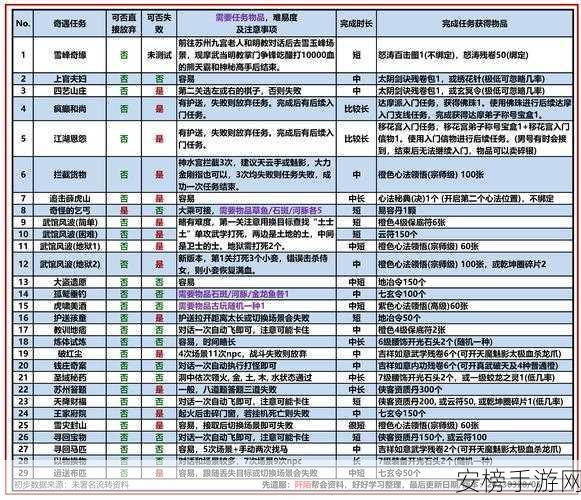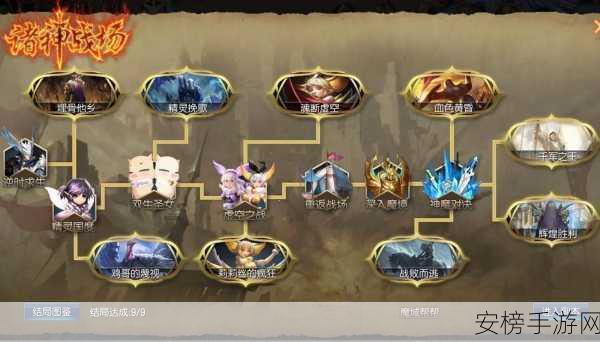🎮 Xbox One高清影片播放全攻略 🎮
Xbox One作为微软旗下的游戏主机,不仅能带来出色的游戏体验,更是一台功能强大的家庭娱乐中心。通过合理配置和设置,Xbox One能为用户提供优质的高清影片播放体验。
🔧 系统设置优化 🔧
Xbox One支持4K超高清视频播放,用户需要进入系统设置界面,选择"显示与声音"选项,将分辨率调整为4K UHD。同时,建议开启HDR功能,这样能够呈现更加丰富的色彩层次和更高的动态范围。音频设置方面,可根据音响设备选择立体声或5.1声道输出,获得最佳音效体验。

📺 播放器选择与应用推荐 📺
Xbox One内置的媒体播放器支持多种视频格式,包括MP4、MKV、AVI等。用户还可以从Microsoft Store下载专业的播放器应用,如VLC、Kodi等。这些第三方播放器提供更强大的解码能力和自定义选项,能够流畅播放高码率视频文件。
🗂️ 媒体文件管理方法 🗂️
Xbox One可通过多种方式访问视频文件。用户可以使用外接USB存储设备,将视频文件直接拷贝到Xbox One上播放。另外,通过DLNA协议,Xbox One还能连接家庭网络中的NAS或计算机,实现远程视频文件访问和播放。

🌐 流媒体服务体验 🌐
Xbox One平台提供丰富的流媒体应用,如Netflix、Disney+、Amazon Prime Video等。这些应用都经过优化,能够提供4K HDR内容的流畅播放。用户只需确保网络带宽充足(建议25Mbps以上),即可享受高品质流媒体内容。
❓ 常见问题解答 ❓
Q1:Xbox One播放4K视频卡顿怎么办? A1:检查HDMI线缆是否支持HDMI 2.0及以上标准,同时确保视频源码率不超过设备处理能力,必要时可降低视频码率或关闭HDR功能。
Q2:为什么某些视频文件无法播放? A2:可能是由于视频编码格式不受支持,建议使用VLC或Kodi等第三方播放器,它们支持更多视频编码格式。
Q3:如何提升Xbox One播放视频的音质? A3:使用光纤或HDMI连接音响设备,在系统设置中选择合适的音频输出模式,并确保音频设备支持杜比全景声或DTS音效。